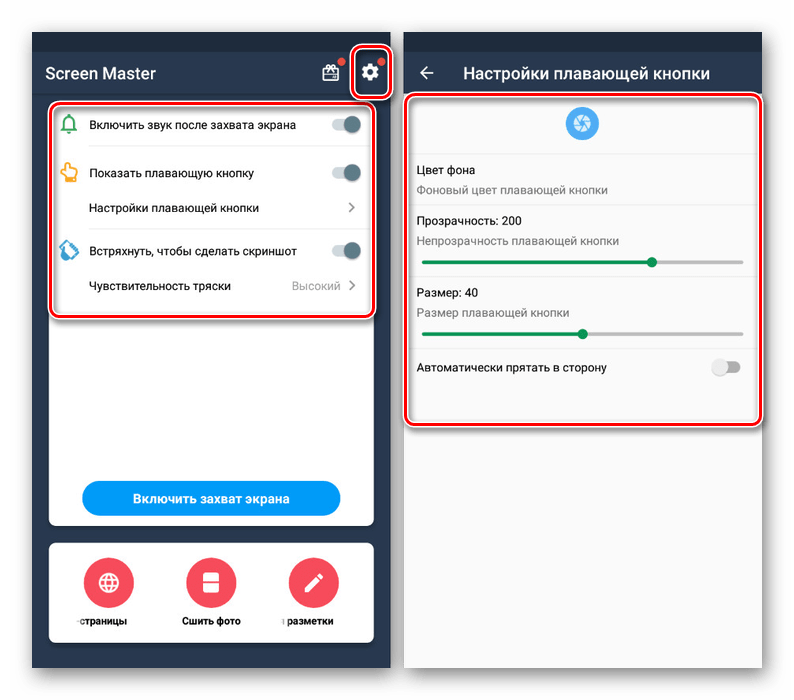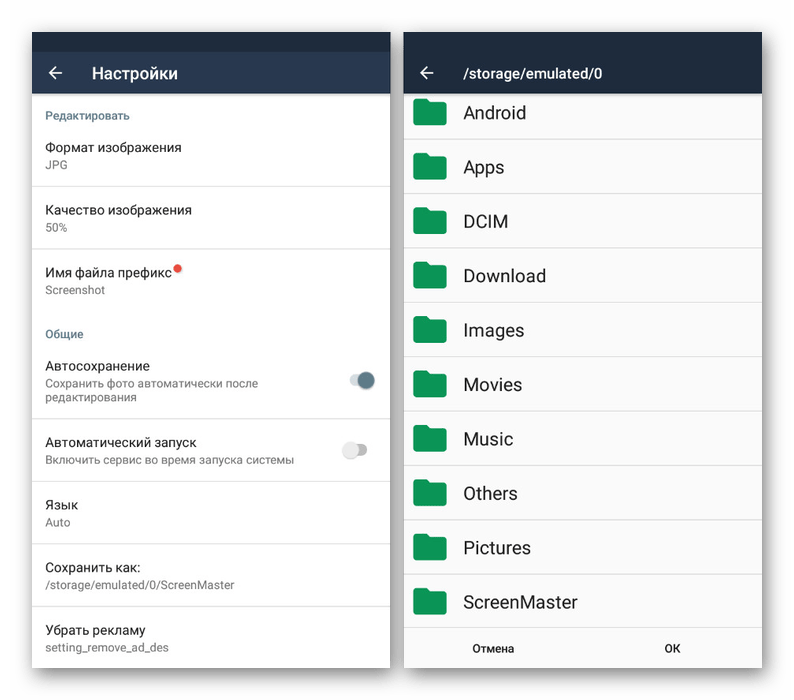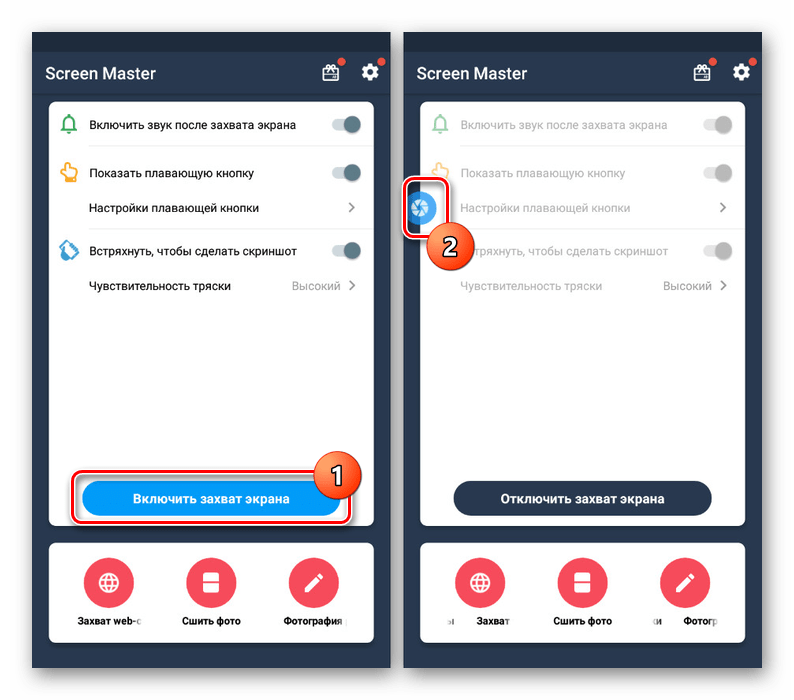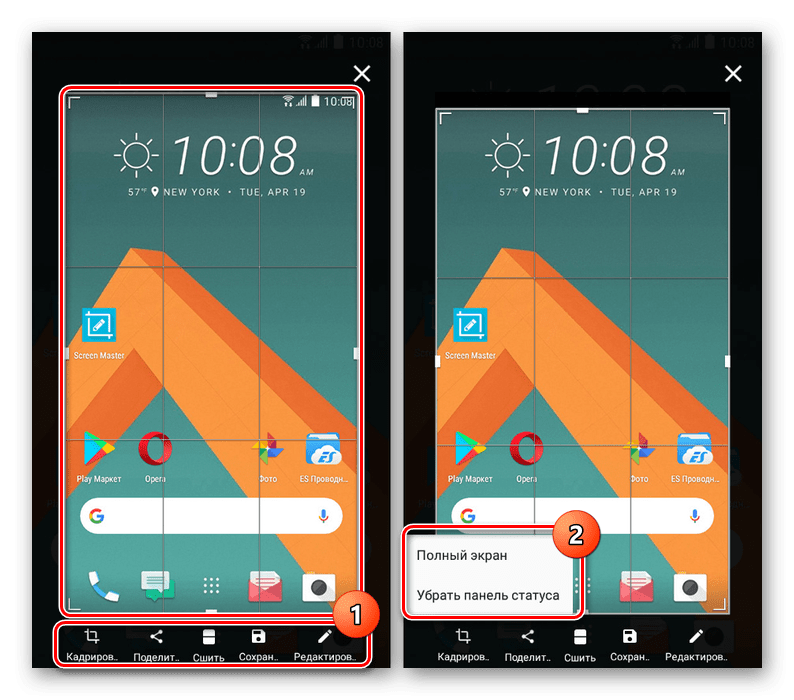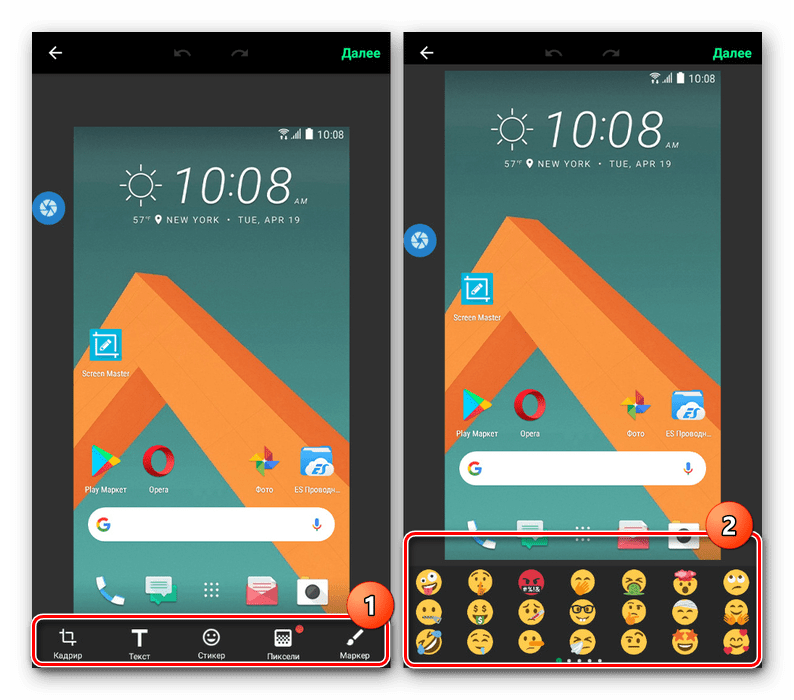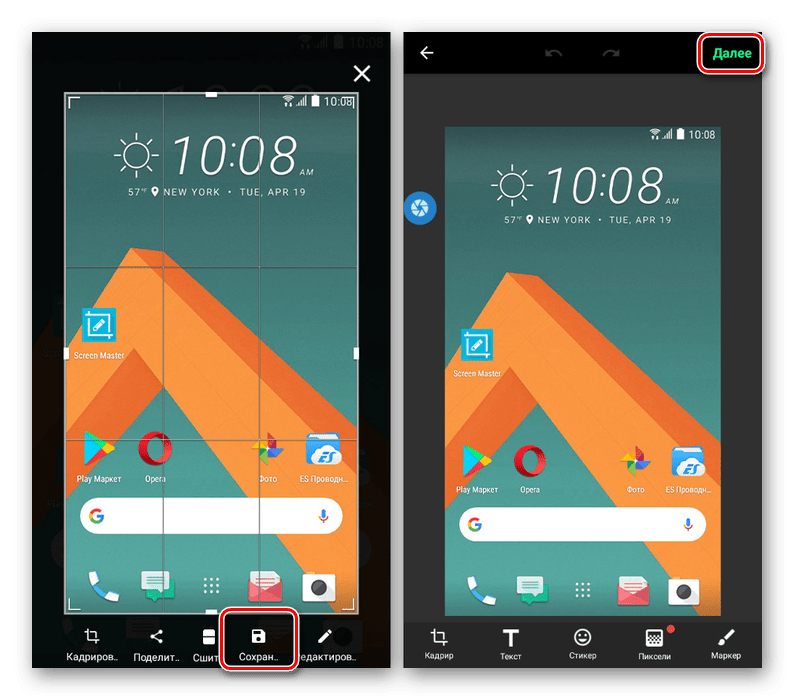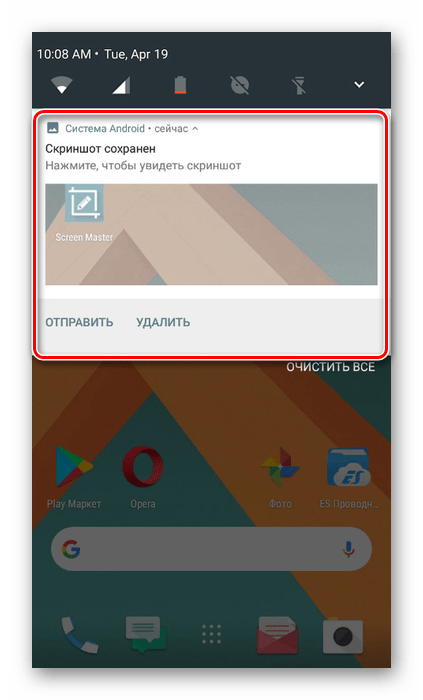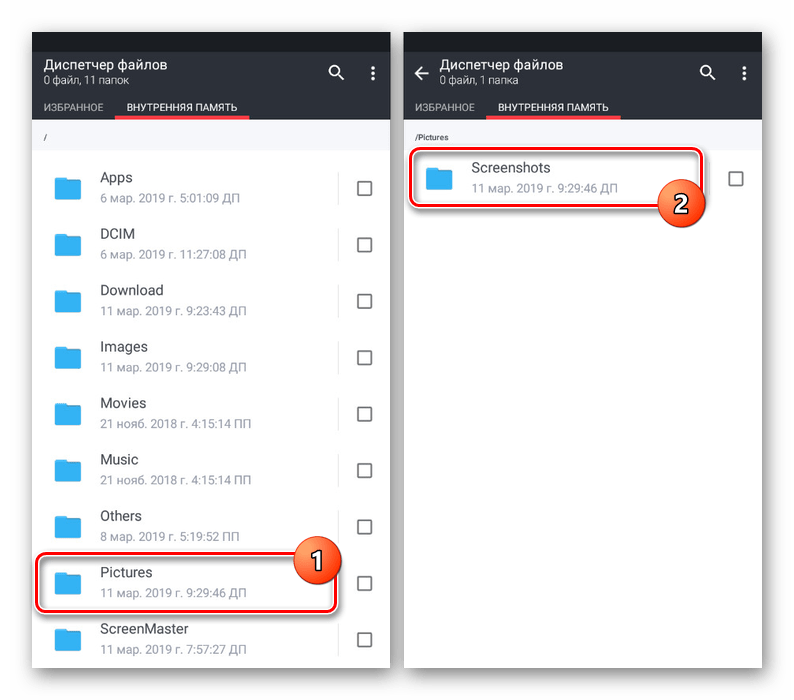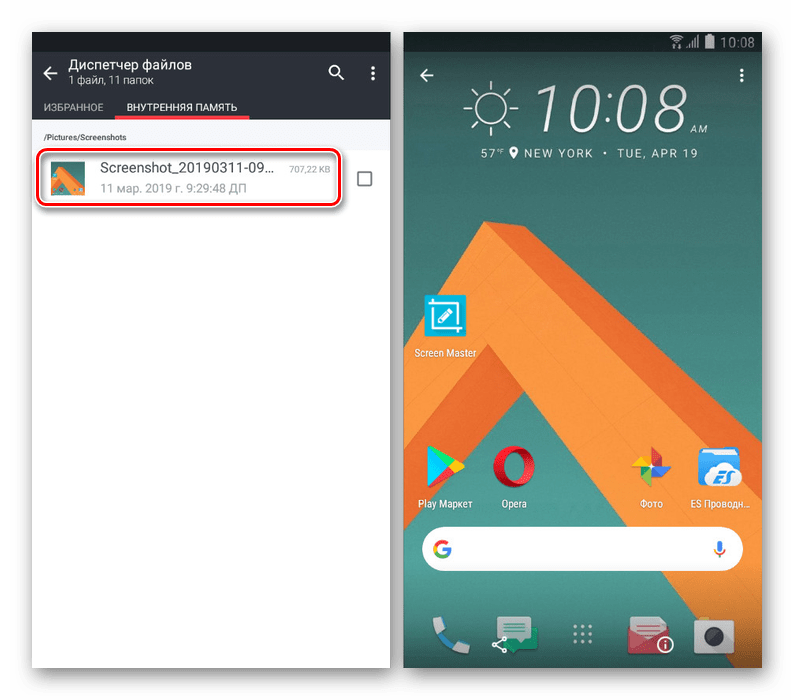- Создание снимка экрана на смартфоне HTC
- Создание скриншотов на HTC
- Способ 1: Screen Master
- Способ 2: Кнопки управления
- Три способа сделать скриншоты на HTC
- Часть 1: делать скриншоты на HTC Использование комбинаций клавиш
- Часть 2: Снимок экрана на HTC Использование быстрой настройки меню
- Часть 3: Снимок экрана на HTC Использование Thrid-приложений сторонних разработчиков
- Они скачивание
- dr.fone инструментарий — Android восстановления данных
- dr.fone инструментарий — Резервное копирование Android данных и восстановление
- Способы создания скриншота на HTC
- Отличия моделей
- Скриншот на HTC нажатием клавиш
- Из меню быстрого доступа
- Создание скриншота с помощью свайпа экрана
- Возможные ошибки и пути их решения
- Приложение скриншотер
Создание снимка экрана на смартфоне HTC
В процессе использования смартфона на Android нередко требуется сделать снимок экрана для каких бы то ни было целей. Доступна данная возможность на любом устройстве вне зависимости от версии ОС. Сегодня же мы расскажем про создание скриншотов на телефонах марки HTC.
Создание скриншотов на HTC
В связи с тем, что телефоны HTC работают на платформе Android, с ними полностью совместимо подавляющее большинство приложений для создания скриншотов. Одно из таких мы рассмотрим далее. При этом вы можете ознакомиться с несколькими альтернативами в отдельной статье.
Способ 1: Screen Master
С помощью Screen Master, созданного для Android-устройств седьмой и выше версий, можно делать скриншоты любого содержимого экрана, а также пользоваться множеством полезных функций для редактирования созданного снимка перед сохранением. К преимуществам этого варианта относится легкий русскоязычный интерфейс и отсутствие навязчивой рекламы, часто встречающейся во многих приложениях подобного рода.
- Загрузив из Плей Маркета и открыв приложение, вы увидите на стартовой странице ряд настроек. Наиболее важным здесь является пункт «Настройки плавающей кнопки», так как он позволяет придать более броский вид элементу, ответственному за создание снимков. Кроме того, можно настроить создание скриншотов при встряхивании телефона.
В Screen Master также имеется раздел с параметрами, где может быть изменено место сохранения, формат и качество снимков.
Для создания скринов необходимо вернуться на стартовую страницу и нажать «Включить захват». После этого понадобится подтверждение, и на экране появится плавающая кнопка, внешний вид которой зависит от настроек.
Теперь сверните приложение и перейдите в раздел, где надо сделать снимок. После нажатия кнопки захвата отобразится основной интерфейс, с помощью которого можно произвести сохранение снимка, обрезать верхнюю панель или перейти к инструментам редактирования.
На странице с редактором имеется множество функций для изменения скриншота. Изучить все возможности вы можете самостоятельно.
Для сохранения скрина, как сказано выше, можно воспользоваться кнопкой «Сохранить» на экране после нажатия иконки захвата или ссылкой «Далее» в редакторе.
Если вам необходимо не просто делать скриншоты, но и редактировать их перед сохранением, то Screen Master отлично подойдет для достижения поставленной цели. Однако в любых других случаях можно поступить проще, зажав определенную комбинацию кнопок на корпусе HTC смартфона.
Способ 2: Кнопки управления
Любой современный смартфон, включая девайсы марки HTC, по умолчанию оборудован функцией создания и сохранения скриншотов. И хотя на рассматриваемых устройствах нет отдельного раздела для настройки и управления скринами, их можно создавать через кнопки на корпусе.
Для разных моделей HTC необходимо использовать одну из двух комбинаций:
- Одновременно нажмите кнопку питания и уменьшения громкости, удерживая несколько секунд;
- Зажмите на несколько секунд кнопку питания и HOME.
В случае успешного создания скриншота на экране появится соответствующее уведомление.
Для просмотра результата перейдите в корневой каталог памяти устройства и в папке «Pictures» выберите «Screenshots».
Все снимки фиксировано имеют расширение JPG и сохраняются в отличном качестве.
Помимо указанного нами пути, найти скрины можно будет в альбоме «Скриншоты» в стандартной «Галерее».
На смартфонах HTC, как и на большинстве других, можно воспользоваться и стандартными средствами, и сторонним ПО. Вне зависимости от выбранного варианта у вас наверняка получится сделать снимок экрана. К тому же, существует множество альтернативных приложений для этих целей.
Помимо этой статьи, на сайте еще 12470 инструкций.
Добавьте сайт Lumpics.ru в закладки (CTRL+D) и мы точно еще пригодимся вам.
Отблагодарите автора, поделитесь статьей в социальных сетях.
Источник
Три способа сделать скриншоты на HTC
HTC придумал широкий спектр андроид устройств. Будучи одним из самых известных производителей смартфонов в мире, бренд, безусловно, имеет прочное сцепление с дорогой на секторе. Так как почти каждый смартфон имеет множество приложений, люди используют его для выполнения широкого спектра задач. Принимая скриншоты действительно один из них. Если вы не знаете, как скриншот на HTC, то не волнуйтесь! Мы здесь чтобы помочь вам. В этом полное руководство, мы придумали различные способы, чтобы вы знаете, как скриншот на HTC.
Часть 1: делать скриншоты на HTC Использование комбинаций клавиш
Это, вероятно, самый простой способ узнать, как скриншот на HTC Desire или любой другой связанной с телефоном в кратчайшие сроки. Одна из лучших вещей об этой технологии состоит в том, что не требует установки какого-либо приложения третьей стороны. Кроме того, он обеспечивает немедленный результат, что делает его очень удобно. Тем не менее, если вы должны принять много скриншотов каждый день, то вы могли бы рассмотреть вопрос об использовании какого-либо другой варианта, так как ее чрезмерное использование может повредить ваши ключи.
Если вы хотите узнать, как скриншот на HTC с помощью комбинаций клавиш, выполните следующие простые методы и комбинации клавиш. Существуют различные виды моделей в HTC, и они имеют свои различные комбинации клавиш, чтобы сделать снимок. Мы рассмотрели некоторые основные из них здесь.
1. Если вы хотите знать, как скриншот на HTC One смартфон, а затем следовать простому правилу большого пальца: Для большинства устройств HTC, вам необходимо нажать кнопку «Power» и кнопку «Volume вниз» одновременно взять Скриншот. Положение кнопки питания может отличаться на каждом устройстве.
2. Если вы используете более старую версию, а затем нажмите кнопку «Power», а также кнопку «Home» в то же самое время, чтобы сделать снимок. Это может работать для HTC Desire и других более старых версий.
При использовании любой из этих комбинаций клавиш вы можете узнать, как скриншот на HTC Desire или любой другой версии вашего Android смартфон.
Часть 2: Снимок экрана на HTC Использование быстрой настройки меню
Если снятие скриншотов с комбинацией клавиш вам не подходит, то не волнуйтесь! Есть много других альтернатив, чтобы узнать, как скриншот на HTC устройства. В эти дни, чтобы сделать вещи проще для своих пользователей, много HTC устройств придумывают с встроеной опцией «Снимок экрана» в их меню быстрых настроек. Все, что вам надо сделать, это нажать на него, чтобы сделать снимок экрана вашего устройства. Если это нет, то следуйте этим простым инструкциям:
1. Начните с открытия «Быстрая установка» на вашем устройстве. Все, что вам нужно сделать, это тянуть вниз панель уведомлений для просмотра.
2. Теперь нажмите на иконку «редактировать». Это, как правило, находится на верхнем правом углу экрана. Это будет открыть экран настройки Edit Quick.
3. Появится список опций. Вы можете просто выбрать опции, которые Вы хотите, чтобы появиться на вашем быстрого отображения настроек. Прокрутите вниз до опции «Скриншот» и перетащить его на верхнюю панель меню пунктов. Просто нажмите на «Готово», чтобы подтвердить это.
4. Отлично! Опция будет теперь включена в ваших быстрых настроек. Чтобы сделать снимок, просто нажмите на кнопку «Снимок экрана», который присутствует на быстрой настройки.
Это оно! После выполнения этих простых шагов, вы сможете делать скриншоты на устройстве на ходу. Если вы все еще ищете альтернативу, то лучше отдать предпочтение какой-то третьей стороной приложение.
Часть 3: Снимок экрана на HTC Использование Thrid-приложений сторонних разработчиков
Слишком много раз пользователи не могут делать скриншоты с помощью вышеупомянутого процесса. Если вы не хотите, чтобы повредить клавиши на устройстве и чувствуете, что возможность быстрой настройки немного сложнее, то не беспокойтесь. Есть много сторонних приложений, что там позволит вам решить вашу проблему как скриншот на HTC.
Вы можете использовать любого из этих приложений сторонних разработчиков, чтобы принять скриншоты на вашем HTC устройстве.
1. ScreenShot Easy
Разработано Ice Cold Apps, приложение уже используется тысячами людей во всем мире. С одним нажатием, вы можете начать запись экрана и остановить его согласно вашим потребностям. С управлением жестами, вы можете запускать и останавливать операцию, просто встряхнув телефон.
Вы можете установить приложение прямо здесь и использовать его легко на вашем устройстве. Просто нажмите на кнопку «Start Capture» , чтобы начать принимать скриншоты.
Это будет просто начать принимать скриншоты на вашем устройстве. Она также обеспечивает галерею для просмотра недавно принятых скриншотов.
Кроме того, вы можете просто остановить захват экрана одним касанием. Вы также можете назначить различные кнопки и опции для выполнения требуемой задачи.
• Безопасность и надежность
• Различные макеты доступны
• Может включать / выключать с дрожанием
• Совместим только с Android 4.0 и выше
2. Снимок экрана
Снимок экрана обеспечивает простой и беспроблемный способ для вас , чтобы принять скриншоты на устройстве. Разработано Lovekara, приложение уже используется тысячами пользователей и совместим практически со всеми Android устройства. Вы можете просто скачать его здесь .
Совместимость с Android 3.0 или более поздними версиями, это обеспечивает быстрый и безопасный способ делать скриншоты на большинстве устройств HTC там. Для того, чтобы любой снимок, просто откройте приложение и нажмите на опцию «Start Capture». Вы также можете задать комбинацию персонифицированного ключа для выполнения требуемой задачи, а также.
Захваченное изображение будет сохранено в галерее. Позже, вы можете просто изменить его в соответствии с вашими потребностями. Инструмент обеспечивает встроенный интерфейс редактирования, который может позволить вам создать болван, добавить текст, обрезать изображение и выполнять другие основные операции редактирования.
• Обеспечивает функцию редактирования
• Можно создать болван и добавить текст
• Функция один-кран работает только для корневого устройства
Вы можете использовать либо один из этих приложений и делать скриншоты на вашем HTC устройства, не сталкиваясь каких-либо проблем.
Мы уверены, что после выполнения этих предложений, вы сможете узнать, как скриншот на HTC Desire или любого другого устройства. С помощью комбинаций клавиш для сторонних приложений, Есть много вариантов там, которые могут помочь вам взять скриншот на устройстве, не сталкиваясь с какой-либо регресс. Дайте ему попробовать и дайте нам знать ваше мнение в комментариях ниже.
Они скачивание
dr.fone инструментарий — Android восстановления данных
Восстановление удаленных данных из более чем 6000 + Android телефонов.
dr.fone инструментарий — Резервное копирование Android данных и восстановление
Выборочное резервное копирование и восстановление данных Android на компьютер с одним щелчком мыши.
Источник
Способы создания скриншота на HTC
С появлением смартфонов упростилась работа с информацией и функциями, необходимыми ежедневно. После выхода девайсов НТС на рынок люди часто спрашивают, как сделать скриншот на HTC. Ниже детально описаны удобные и быстрые способы.
Отличия моделей
Принцип создания снимков экрана остается одинаковым в каждой версии телефонов. В ряду исключений стоят смартфоны HTC 8S, 8X и One M8. Перечисленные гаджеты отличаются вшитой операционной системой Windows. Остальные линейки работают на ОС от Google.
Представители HTC Desire работают на Android 5. Алгоритм захвата изображений аналогичен другим устройствам на Андроиде. Методы, подходящие для разнообразный моделей, рассмотрены ниже.
Скриншот на HTC нажатием клавиш
Привычный для опытных пользователей способ – использование специальной комбинации. Сочетание кнопок заранее установлено производителями.
Обладатели виндфонов HTC с OC Windows Phone 8.1 – 10 Mobile для скриншота одновременно нажимают и пару секунд удерживают «Питание» и «Повысить громкость». Раздастся звук щелчка камеры, сигнализирующий об успешном скрине. Снимок автоматически сохраняется. На девайсах «WP 8» работают «Win» («Домой») – центральная кнопка на нижней панели – и «Заблокировать экран».
Сделать скриншот на телефоне HTC Desire просто. В модели добавлена функция предварительного просмотра готовой картинки на панели уведомлений. Необходимо нажать кнопки «Настроить громкость» + «Выключить». Изображение поместится в приложение «Галерея», папка «Снимки экрана». На компьютере фолдер подписан «Screenshot».
Пользователи любят линейки, вышедшие до 2014 г., за низкую стоимость и потенциал. Скриншот экрана на HTC One делается при помощи клавиш «Питание» и «Home». Картинку ищут по пути Галерея-Фотоснимки камеры.
Из меню быстрого доступа
Скрин можно создать третьим способом. В приеме задействуется панель инструментов. Для скриншота пользователи HTC следуют приведенной ниже инструкции.
- Перейти на экран или вкладку для захвата.
- Открыть меню с основными функциями. Для активации проводят пальцем из верхнего поля телефона в нижний.
- Выбрать опцию «Снимок экрана», «скриншот» или с подобным названием.
Принтскрин сохранится в папку «Screenshots» раздела «Pictures». Захваченное изображение просматривается через диспетчер файлов или галерею. Функцией «Поделиться» пользуются для отправки картинки друзьям в соцсетях, мессенджерах и с помощью Blutooth.
Создание скриншота с помощью свайпа экрана
В последних моделях НТС (HTC Sense 7 и т.д.) появилась регулировка «Умных жестов». Опция облегчает работу со снимками, блокировкой и остальными нужными инструментами. Для включения делают следующее.
- Заходят в Настройки – Дисплей и жесты – Жесты движения.
- Отмечают необходимый пункт галочкой.
От версии девайса зависит, какое движение отвечает за скриншот.
Возможные ошибки и пути их решения
Часто у людей не срабатывает снимок. В 70% случаев виноват недостаток практики. После 3-5 попыток скриншот не покажется трудным делом. Ежедневные «тренировки» превратят захват изображения в приятный и быстрый процесс.
Если клавиша или инструмент смартфона не работает, следует обратиться в сервисный центр HTC. Подтвердив проблему, мастер окажет помощь по замене детали или перепрошивке.
Приложение скриншотер
Последняя методика по созданию снимков удобнее предыдущих. Достаточно загрузить из Play Market программу «Скриншот легкий». С утилитой скрины делаются в пару нажатий или встряхиванием девайса. В приложении картинка сразу редактируется, синхронизируется с сетью Интернет.
Делать скриншот на HTC можно четырьмя способами. Чаще выбирают специальные сервисы, скачиваемые из Плэй Маркета.
Источник